6 Cara Memperbaiki Kode Kesalahan Netflix M7121-1331-P7
Diterbitkan: 2022-01-29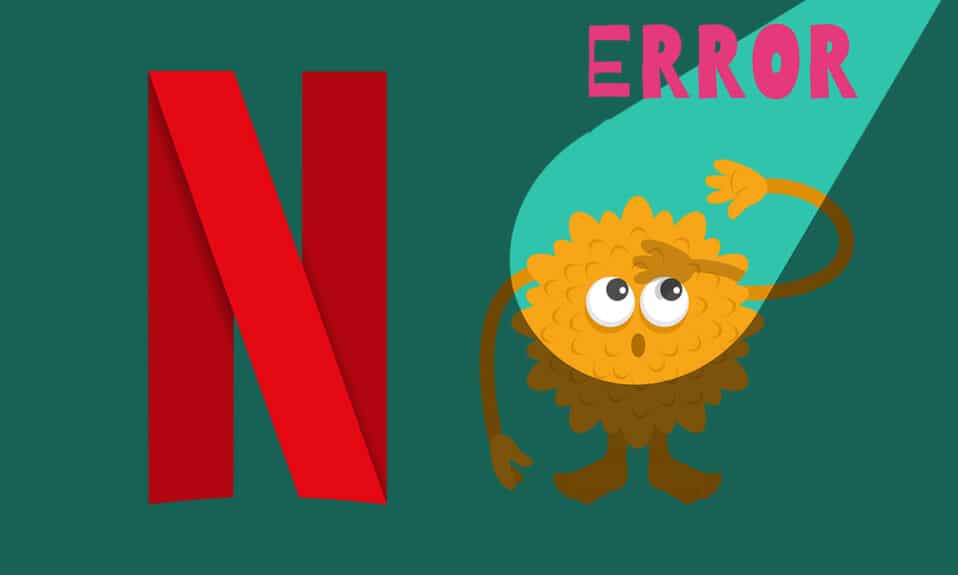
Anda dapat menikmati berbagai film, serial, dan acara TV melalui layanan streaming online yang disebut Netflix. Itu dapat diakses di platform komputasi apa pun karena mendukung Android dan iOS juga. Anda dapat mengakses Netflix di sistem komputer menggunakan browser web. Namun, jika browser Anda tidak mendukung platform ini, Anda mungkin menghadapi kesalahan layanan yang terputus M7121-1331-P7. Kami membawa panduan bermanfaat yang akan mengajari Anda cara memperbaiki kode kesalahan Netflix M7121-1331-P7.
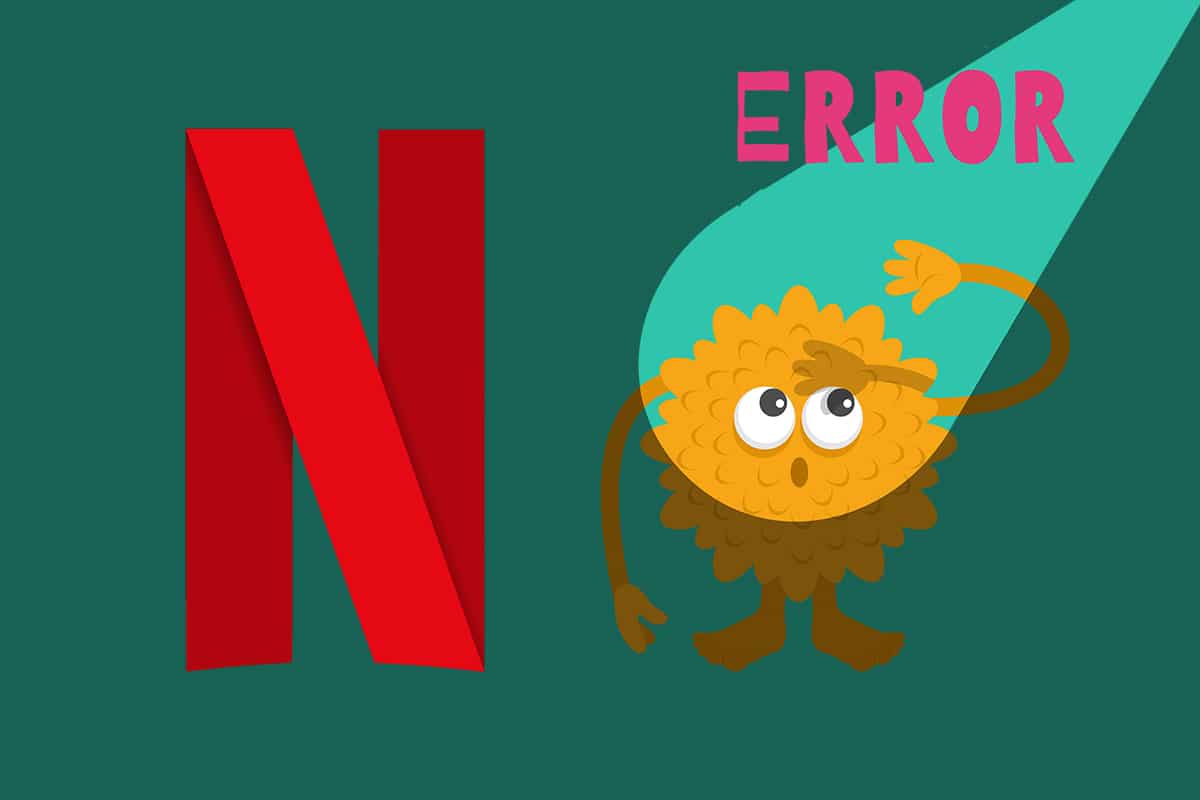
Isi
- 6 Cara Memperbaiki Kesalahan Netflix M7121-1331-P7 di Chrome
- Apa Penyebab Netflix M7121-1331-P7?
- Kiat Pro: Periksa Status Server Netflix
- Metode 1: Gunakan Browser Web yang Kompatibel yang Mendukung HTML5
- Metode 2: Perbarui Modul Dekripsi Konten Widevine
- Metode 3: Hapus Cache & Cookie Peramban
- Metode 4: Nonaktifkan Ekstensi (Jika Berlaku)
- Metode 5: Perbarui Peramban Web
- Metode 6: Instal Ulang Peramban Web
6 Cara Memperbaiki Kesalahan Netflix M7121-1331-P7 di Chrome
Hari-hari pandemi ini Netflix telah menghubungkan beberapa juta pengguna di seluruh dunia. Menurut BBC News, Netflix telah mencapai 16 juta pendaftaran baru selama penguncian. Meskipun Anda mungkin mengalami beberapa kesalahan dari waktu ke waktu seperti kode kesalahan M7121-1331-P7 yang disertai dengan pesan berikut:
- Ups, ada yang tidak beres…
- Kesalahan Tak Terduga Terjadi kesalahan tak terduga. Muat ulang halaman dan coba lagi.
- Kode kesalahan: M7121-1331-P7
Apa Penyebab Netflix M7121-1331-P7?
Beberapa alasan berkontribusi pada kesalahan ini di Netflix yang meliputi:
- Menggunakan browser yang tidak kompatibel seperti Brave, Vivaldi, UC, Baidu, QQ akan muncul kesalahan Netflix.
- Server Netflix mungkin sedang down atau tidak berfungsi.
- Jika Anda menggunakan jaringan Wi-Fi publik , Anda mungkin tidak memenuhi persyaratan streaming minimum yang menyebabkan kesalahan Netflix. Periksa kecepatan jaringan Anda dan pastikan bandwidth internet Anda.
- Cookie dan file cache mungkin rusak yang dapat menyebabkan kesalahan Audio dan Gambar Tidak Sinkron di Netflix.
- Anda akan menghadapi kesalahan saat Anda mengaktifkan ekstensi browser yang tidak diinginkan di sistem Anda.
- Jika beberapa file sistem atau browser penting hilang , Anda mungkin menghadapi kesalahan.
- Juga, jika browser Anda tidak diperbarui ke versi terbaru, Anda akan menghadapi masalah tersebut. Coba perbarui atau instal ulang browser jika perlu.
Kiat Pro: Periksa Status Server Netflix
Ada beberapa kemungkinan bahwa server offline atau tidak dapat diakses yang dapat menyebabkan kesalahan Netflix M7121-1331-P7.
- Pertama, kunjungi halaman bantuan Netflix resmi untuk informasi mengenai pemeliharaan server .
- Jika server sedang down, maka Anda tidak memiliki pilihan lain untuk menunggu sampai server kembali normal.
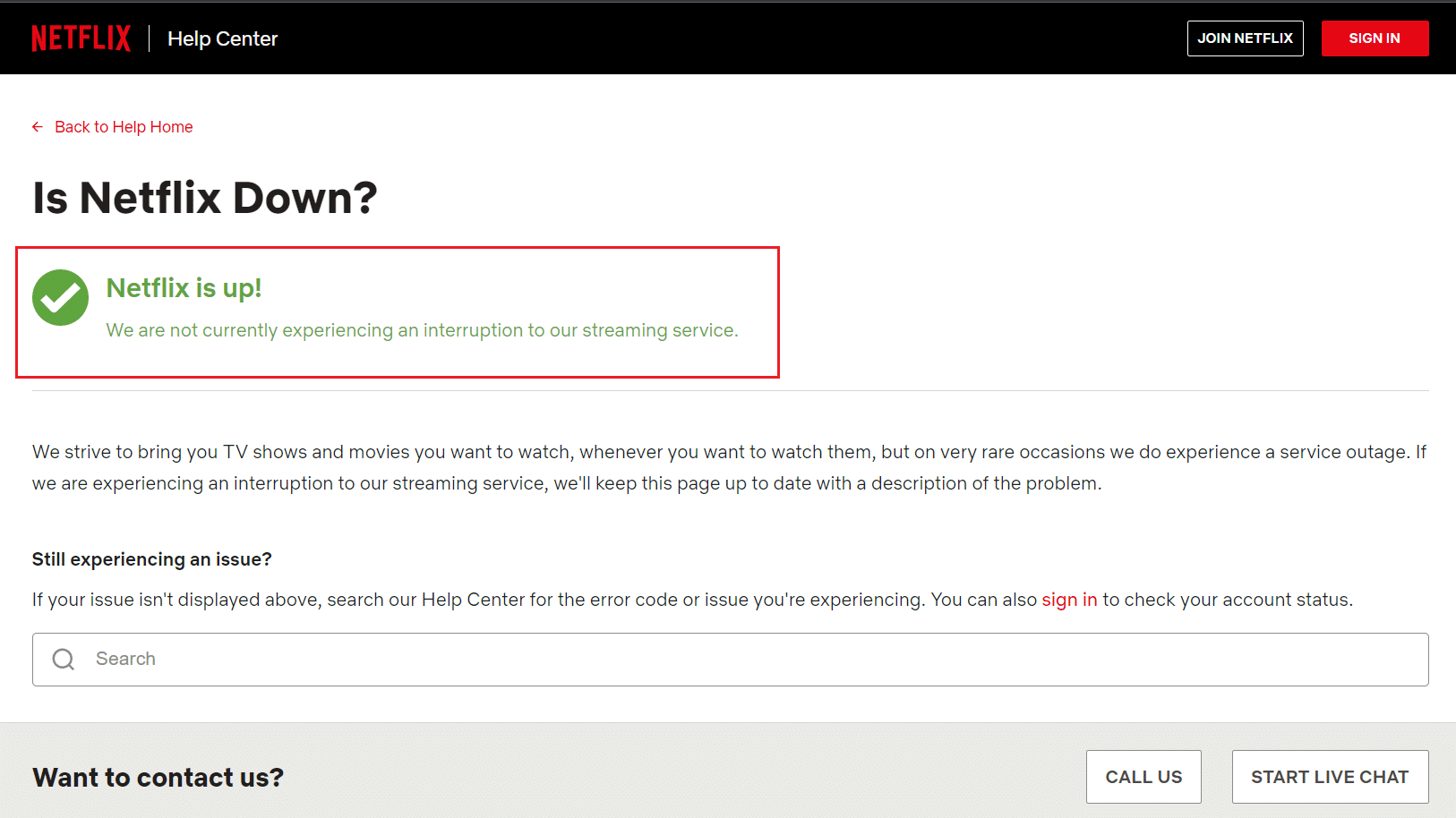
Kami telah menyusun daftar metode untuk memperbaiki kode kesalahan Netflix M7121-1331-P7 di sistem Anda.
Metode 1: Gunakan Browser Web yang Kompatibel yang Mendukung HTML5
Langkah pemecahan masalah pertama dan terpenting adalah memastikan apakah browser web Anda kompatibel dengan platform Netflix. Peramban dan sistem operasi Anda mungkin saling berhubungan untuk mengoperasikan Netflix secara penuh. Jadi, pastikan apakah browser yang Anda gunakan kompatibel dengan sistem operasi yang sesuai. Daftar browser web dengan platform yang didukung masing-masing ditabulasikan di bawah ini:
| BROWSER/OS | DUKUNGAN UNTUK WINDOWS | DUKUNGAN UNTUK MAC OS | DUKUNGAN UNTUK CHROMOS | DUKUNGAN UNTUK LINUX |
| Google Chrome (68 atau lebih baru) | Windows 7, 8.1 atau lebih baru | Mac OS X 10.10 & 10.11, macOS 10.12 atau lebih baru | YA | YA |
| Microsoft Edge | Windows 7, 8.1 atau lebih baru | MacOS 10.12 atau lebih baru | TIDAK | TIDAK |
| Mozilla Firefox (65 atau lebih baru) | Windows 7, 8.1 atau lebih baru | Mac OS X 10.10 & 10.11, macOS 10.12 atau lebih baru | TIDAK | YA |
| Opera (55 atau lebih baru) | Windows 7, 8.1 atau lebih baru | Mac OS X 10.10 & 10.11, macOS 10.12 atau lebih baru | YA | YA |
| Safari | TIDAK | Mac OS X 10.10 & 10.11, macOS 10.12 atau lebih baru | TIDAK | TIDAK |
- Anda akan memerlukan pemutar HTML5 bersama dengan Silverlight untuk melakukan streaming Netflix.
- Selain itu, untuk mengakses video 4K dan FHD di Netflix , browser Anda harus mendukung HTML5.
Beberapa browser tidak mendukung fitur ini, dan dengan demikian Anda akan menghadapi kesalahan ini dengan Netflix. Gunakan tabel yang tercantum di bawah ini untuk menemukan versi sistem operasi HTML5 yang tidak didukung untuk masing-masing browser:
| BROWSER/OS | VERSI SISTEM OPERASI YANG TIDAK DIDUKUNG HTML5 |
| Google Chrome (68 atau lebih baru) | iPad OS 13.0 atau lebih baru |
| Microsoft Edge | Mac OS X 10.10 & 10.11, iPad OS 13.0 atau lebih baru, Chrome OS, Linux |
| Mozilla Firefox (65 atau lebih baru) | iPad OS 13.0 atau lebih baru, Chrome OS |
| Opera (55 atau lebih baru) | iPad OS 13.0 atau lebih baru |
| Safari | Windows 7, Windows 8.1 atau lebih baru, Chrome OS, Linux |
Catatan: Beberapa browser pihak ketiga seperti Vivaldi , Brave , UC , QQ , Vidmate , dan Baidu tidak kompatibel dengan Netflix.
Berikut browser dan resolusi di mana Anda dapat menonton Netflix:
- Di Google Chrome , Anda dapat menikmati resolusi dari 720p hingga 1080p tanpa gangguan.
- Di Microsoft Edge , Anda dapat menikmati resolusi hingga 4K .
- Di Firefox & Opera , resolusi yang diizinkan adalah hingga 720p .
- Di macOS 10.10 hingga 10.15 menggunakan Safari , resolusinya hingga 1080p.
- Untuk macOS 11.0 atau lebih baru , resolusi yang didukung hingga 4K .
Pertama, pastikan browser dan Sistem Operasi Anda kompatibel satu sama lain untuk memperbaiki kesalahan Netflix UI3010 di sistem Anda.
Catatan: Dalam metode berikut, Google Chrome diambil sebagai browser default untuk demonstrasi. Jika Anda menggunakan browser serupa lainnya untuk mengakses Netflix, ikuti metode pemecahan masalah yang sesuai.
Baca Juga: Cara Streaming Netflix dalam HD atau Ultra HD
Metode 2: Perbarui Modul Dekripsi Konten Widevine
Modul Dekripsi Konten Widevine adalah komponen yang digunakan untuk enkripsi dan distribusi lisensi pelindung. Ini terutama digunakan untuk melindungi konten video di perangkat apa pun. Jika modul ini kedaluwarsa atau hilang di browser web Anda, Anda akan menghadapi kesalahan Netflix M7121-1331-P7. Arahkan ke browser Anda dan periksa pembaruan modul ini sebagai berikut:
1. Arahkan ke tab Google Chrome dan buka chrome://components/
2. Temukan Modul Dekripsi Konten Widevine & klik tombol Periksa pembaruan yang disorot.
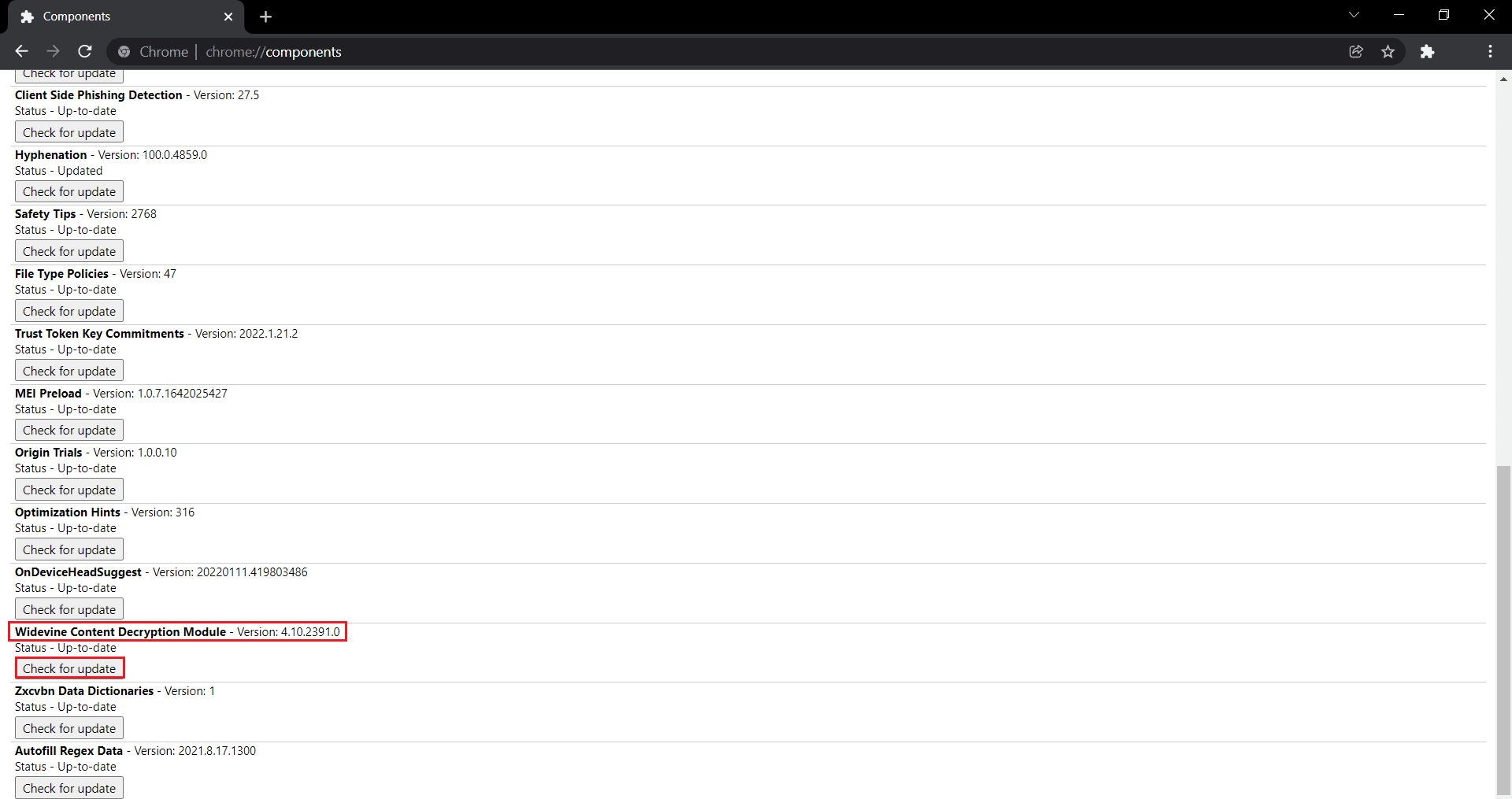

3. Unduh dan instal pembaruan, jika ada dan mulai ulang PC Anda .
Metode 3: Hapus Cache & Cookie Peramban
Seringkali, Anda mungkin meninggalkan film atau pertunjukan di tengah karena alasan tertentu, kembali dan melanjutkannya persis di tempat Anda pergi. Cookie dan cache memainkan peran utama di sini. Seiring berlalunya waktu, cache dan cookie dapat menumpuk di browser Anda dan menjadi rusak, sehingga menyebabkan kesalahan kode kesalahan Netflix M7121-1331-P7. Berikut cara menghapus cache dan cookie di Chrome:
1. Luncurkan Google Chrome .
2. Kemudian, klik ikon tiga titik > Alat lainnya > Hapus data penelusuran… seperti yang diilustrasikan di bawah ini.

3. Periksa opsi berikut.
- Cookie dan data situs lainnya
- Gambar dan file dalam cache
4. Sekarang, pilih opsi All time untuk Time range .
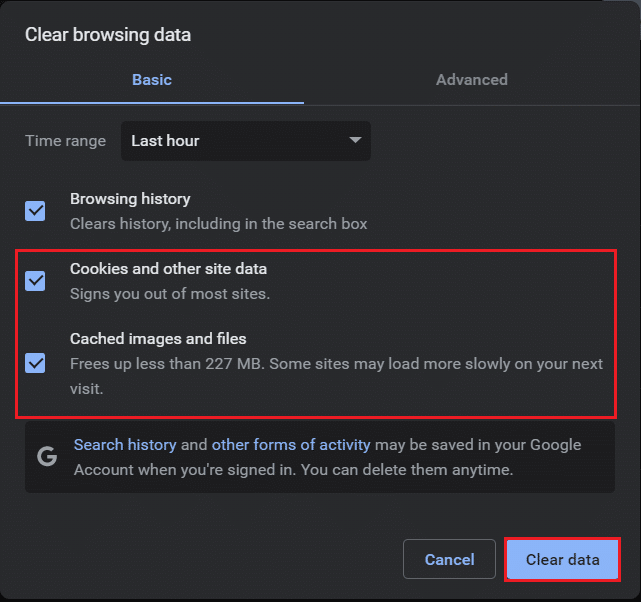
5. Terakhir, klik Hapus data .
Baca Juga: Apa Itu Google Chrome Elevation Service?
Metode 4: Nonaktifkan Ekstensi (Jika Berlaku)
Saat Anda menginstal ekstensi pihak ketiga, itu mungkin penyebab kesalahan Netflix M7121-1331-P7. Jadi, ikuti langkah-langkah yang diberikan untuk menghapus ekstensi dari Google Chrome:
1. Luncurkan Chrome dan ketik chrome://extensions di URL Bar. Tekan Enter untuk mendapatkan daftar semua ekstensi yang diinstal.
2. Matikan sakelar untuk ekstensi yang baru saja dipasang untuk menonaktifkannya.
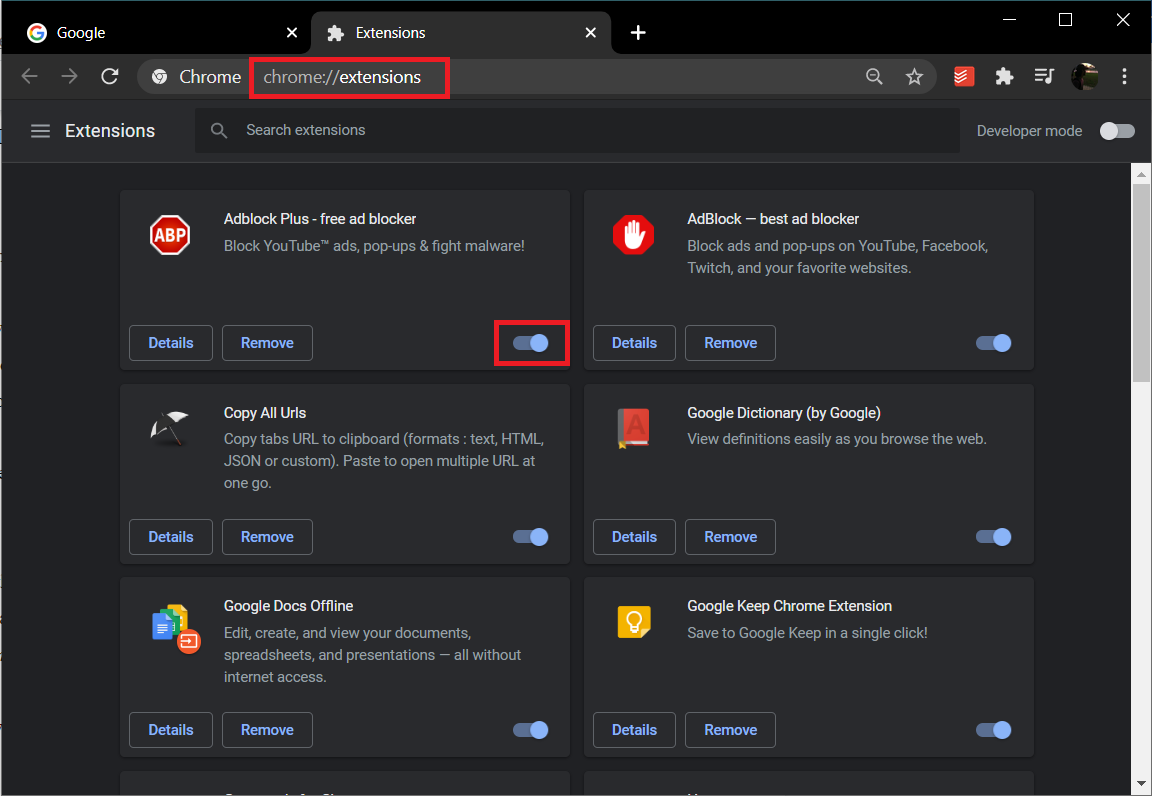
3. Ulangi hal yang sama satu per satu untuk setiap ekstensi, hingga Anda menemukan ekstensi yang rusak.
4. Setelah ditemukan, klik tombol Hapus untuk menghapus ekstensi yang rusak.
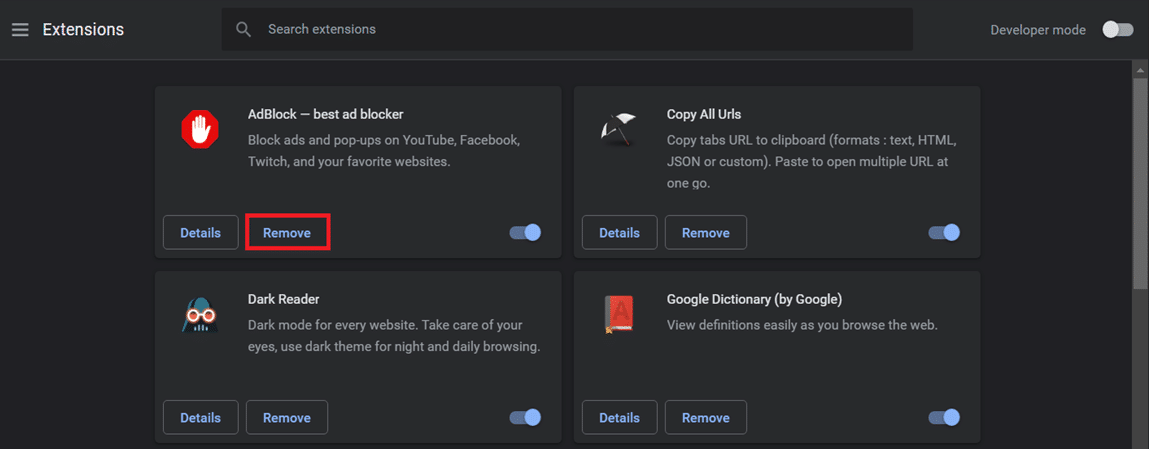
Metode 5: Perbarui Peramban Web
Jika Anda memiliki browser yang ketinggalan zaman, fitur Netflix yang ditingkatkan tidak akan didukung. Untuk memperbaiki beberapa kesalahan dan bug pada browser Anda, perbarui ke versi terbaru seperti yang dijelaskan di bawah ini:
1. Luncurkan Google Chrome dan klik ikon tiga titik .
2. Buka Bantuan dan pilih Tentang Google Chrome seperti diilustrasikan di bawah ini. Browser akan secara otomatis mulai mencari pembaruan dan menginstal pembaruan yang tertunda, jika ada.
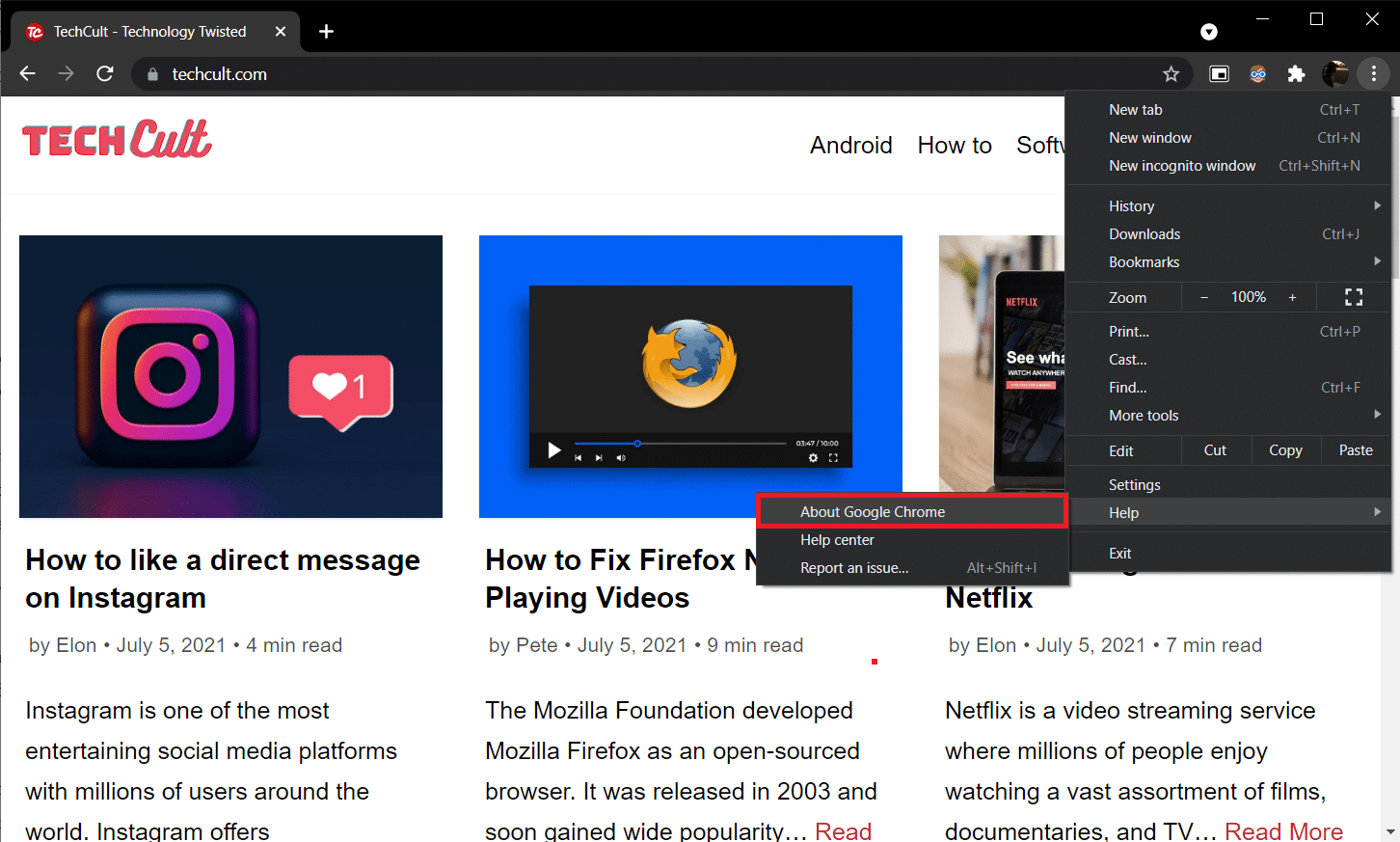
3A. Klik Luncurkan Ulang untuk menyelesaikan proses pembaruan dan singkirkan bug yang ada di versi sebelumnya.
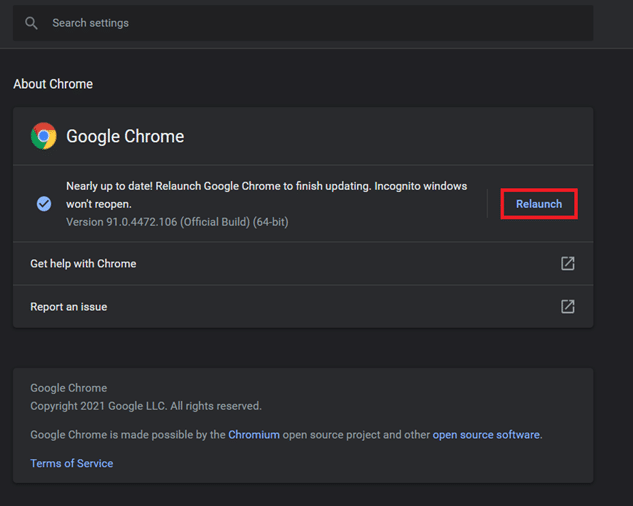
3B. Jika Chrome sudah diperbarui, pesan yang menyatakan Google Chrome sudah diperbarui akan ditampilkan.
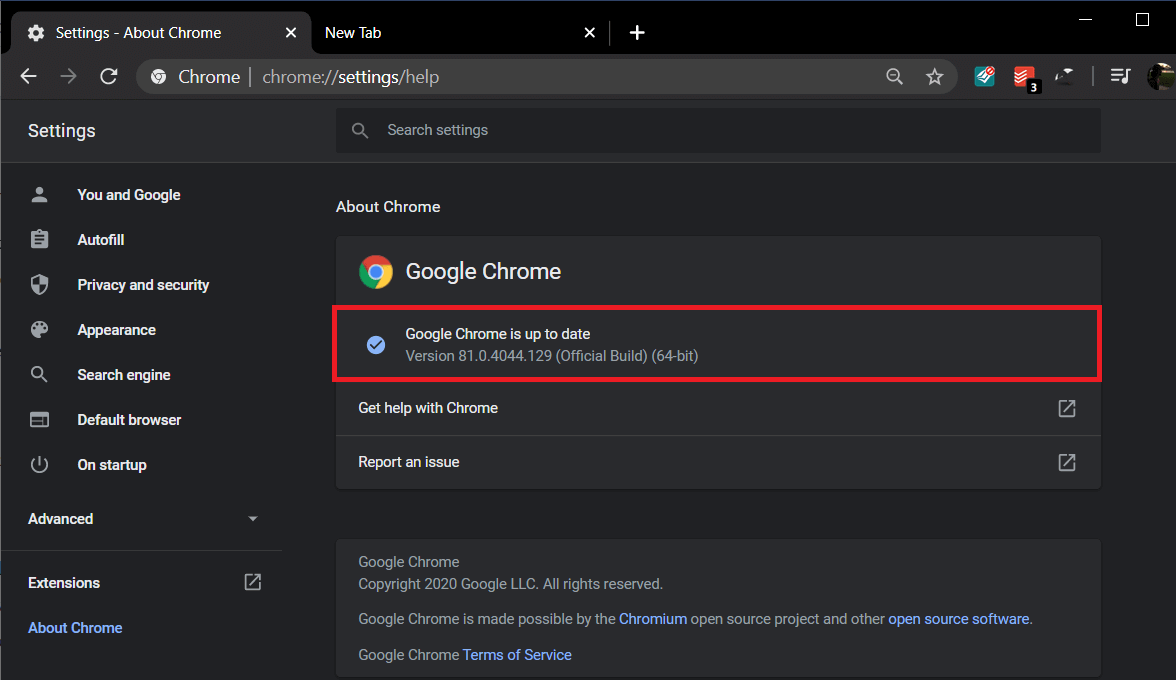
Baca Juga: Apakah The Meg Ada di Netflix?
Metode 6: Instal Ulang Peramban Web
Jika tidak ada metode yang disebutkan di atas yang membantu Anda, Anda dapat mencoba menginstal ulang Google Chrome. Melakukan ini akan memperbaiki semua masalah yang relevan dengan mesin pencari, pembaruan, atau masalah terkait lainnya yang memicu kesalahan Netflix M7121-1331-P7.
1. Tekan tombol Windows , ketik aplikasi dan fitur , dan klik Buka .
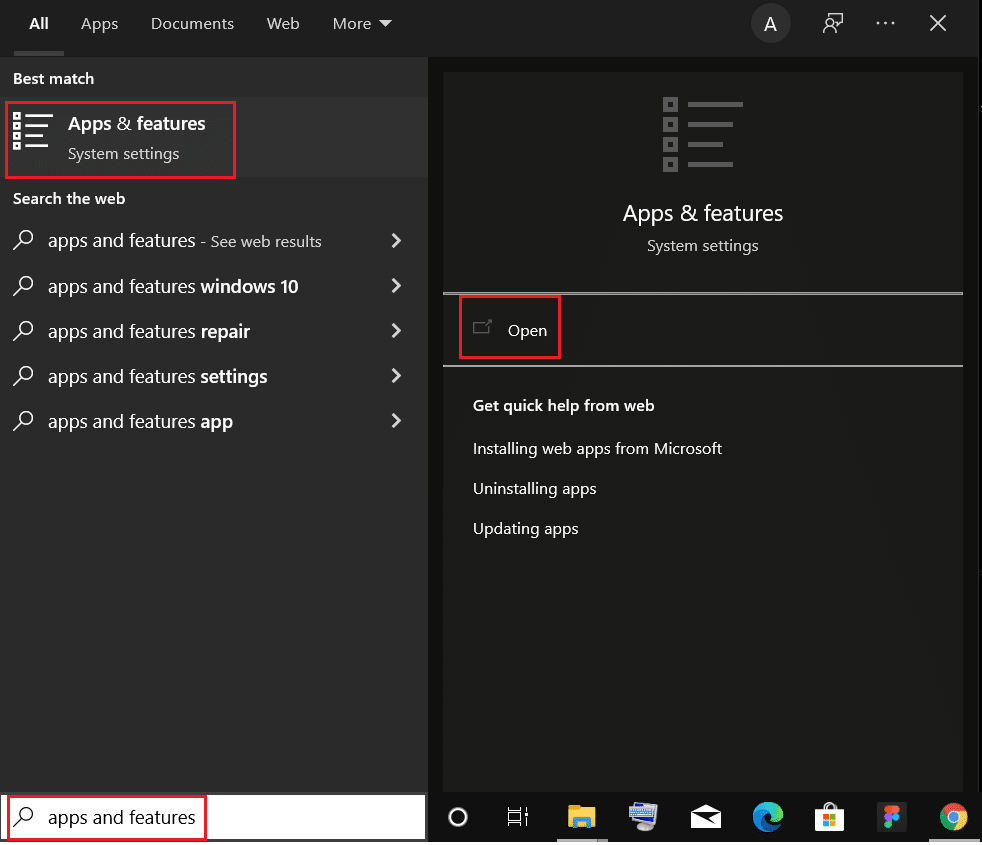
2. Cari Chrome di bidang Cari daftar ini .
3. Kemudian, pilih Chrome dan klik tombol Uninstall yang disorot.
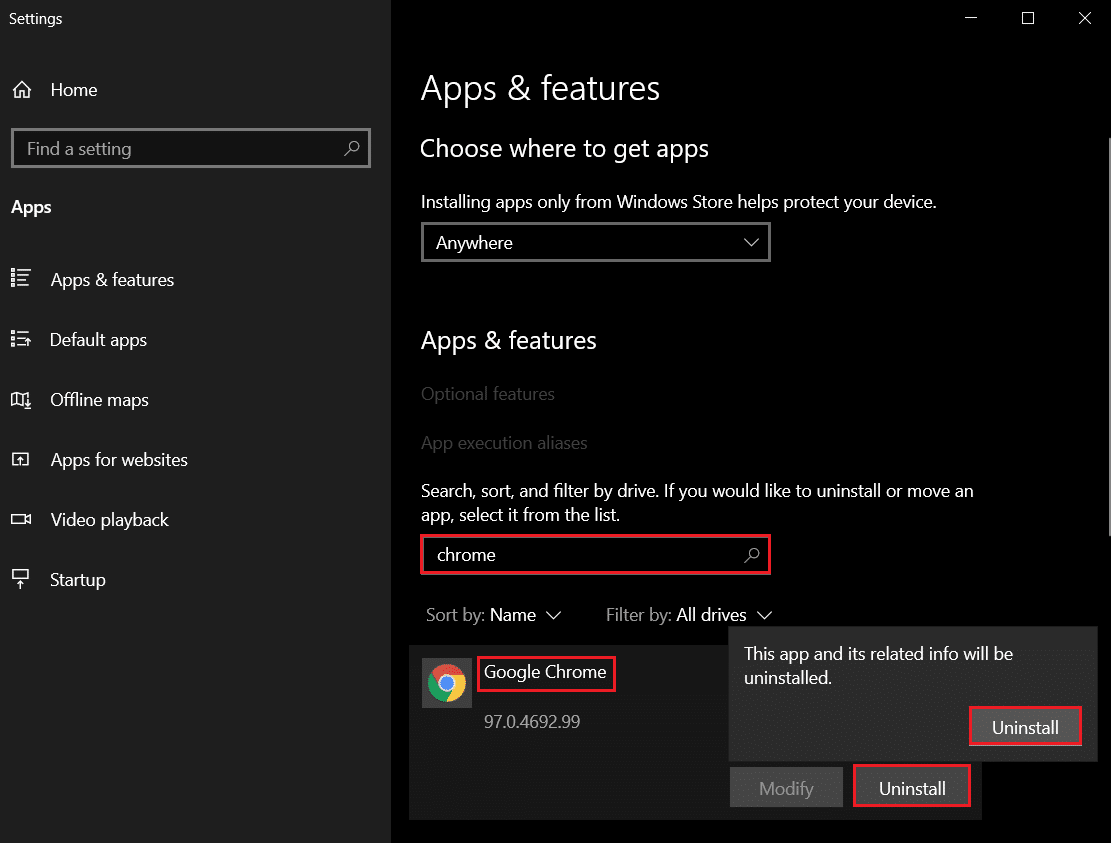
4. Sekali lagi, klik Uninstall untuk konfirmasi.
5. Sekarang, tekan tombol Windows , ketik %localappdata% , dan klik Open untuk masuk ke folder AppData Local .
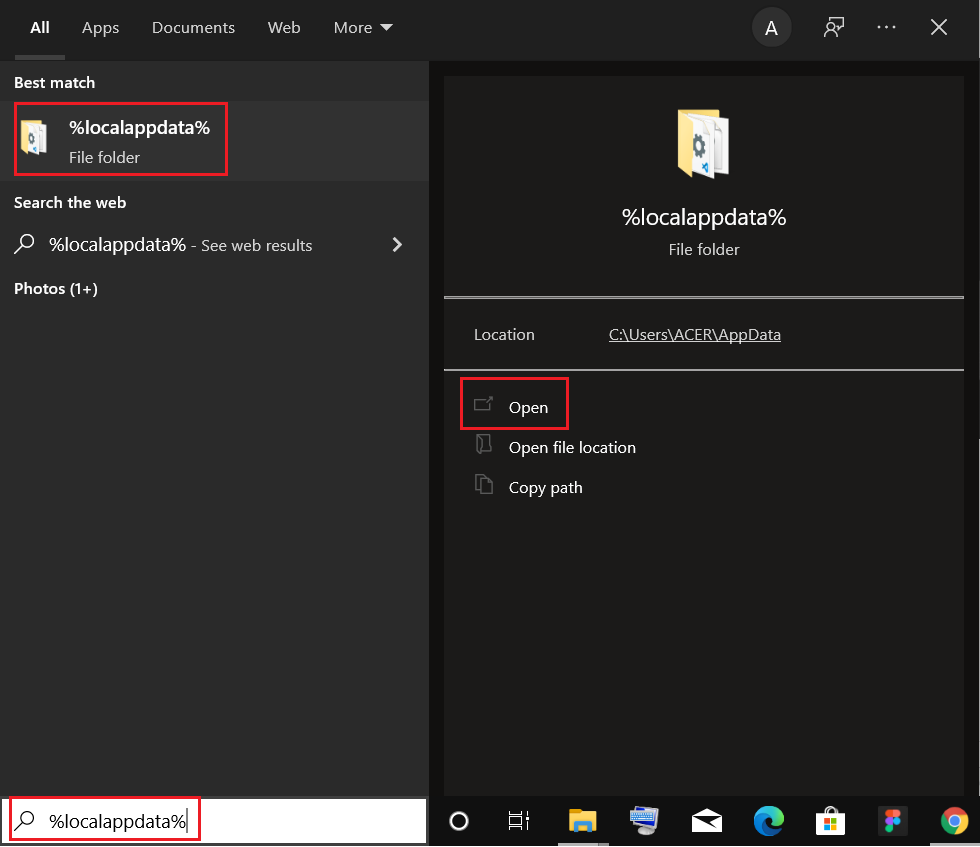
6. Buka folder Google dengan mengklik dua kali di atasnya.
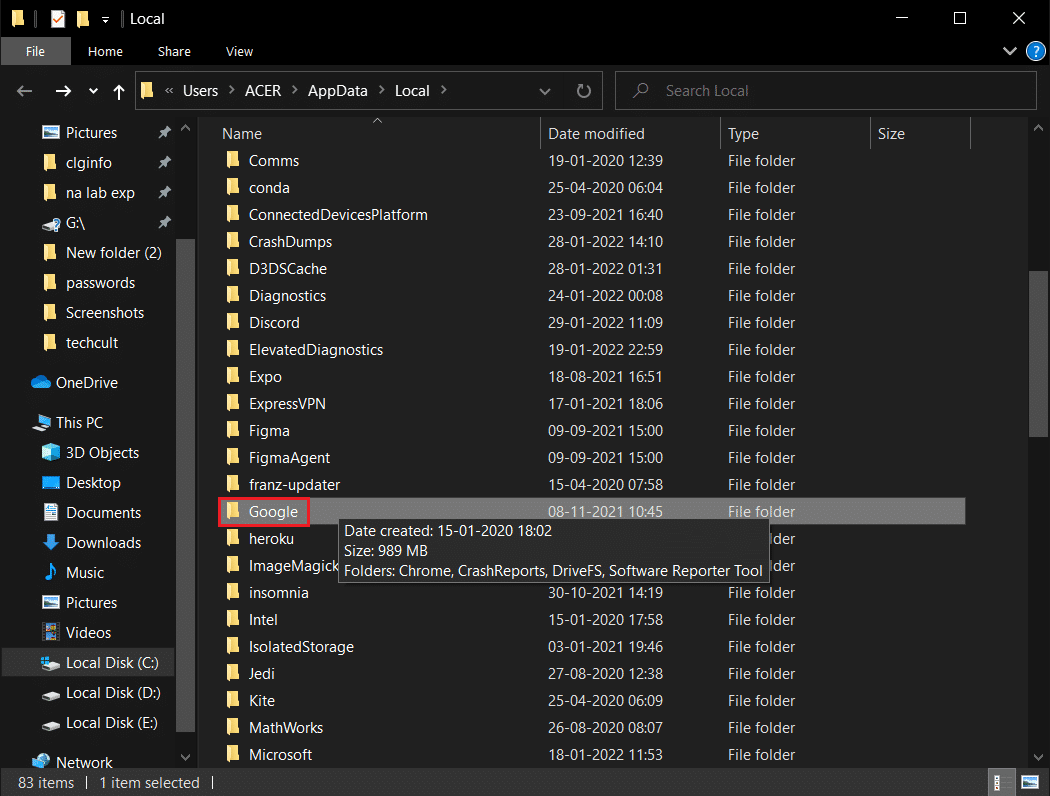
7. Klik kanan pada folder Chrome dan pilih opsi Hapus seperti yang digambarkan di bawah ini.
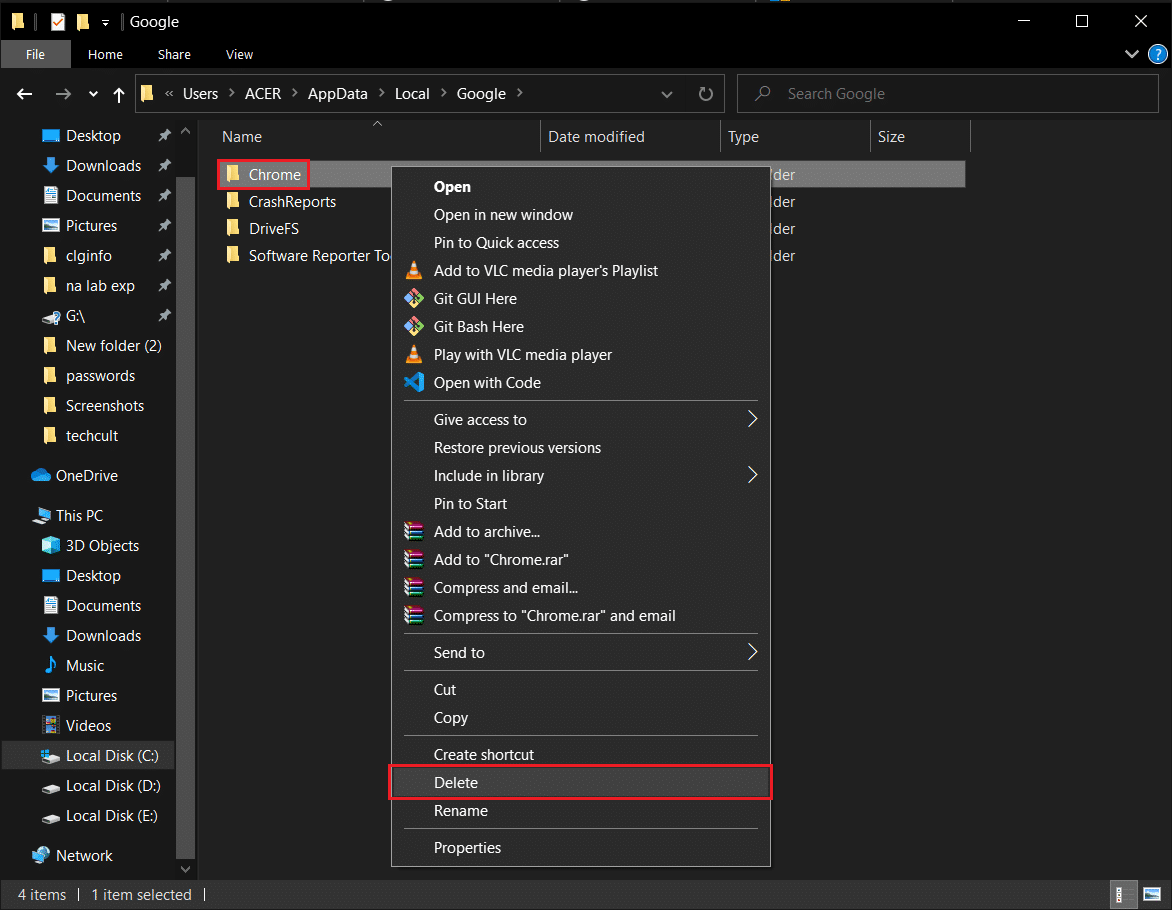
8. Sekali lagi, tekan tombol Windows , ketik %appdata% , dan klik Open untuk membuka folder AppData Roaming .
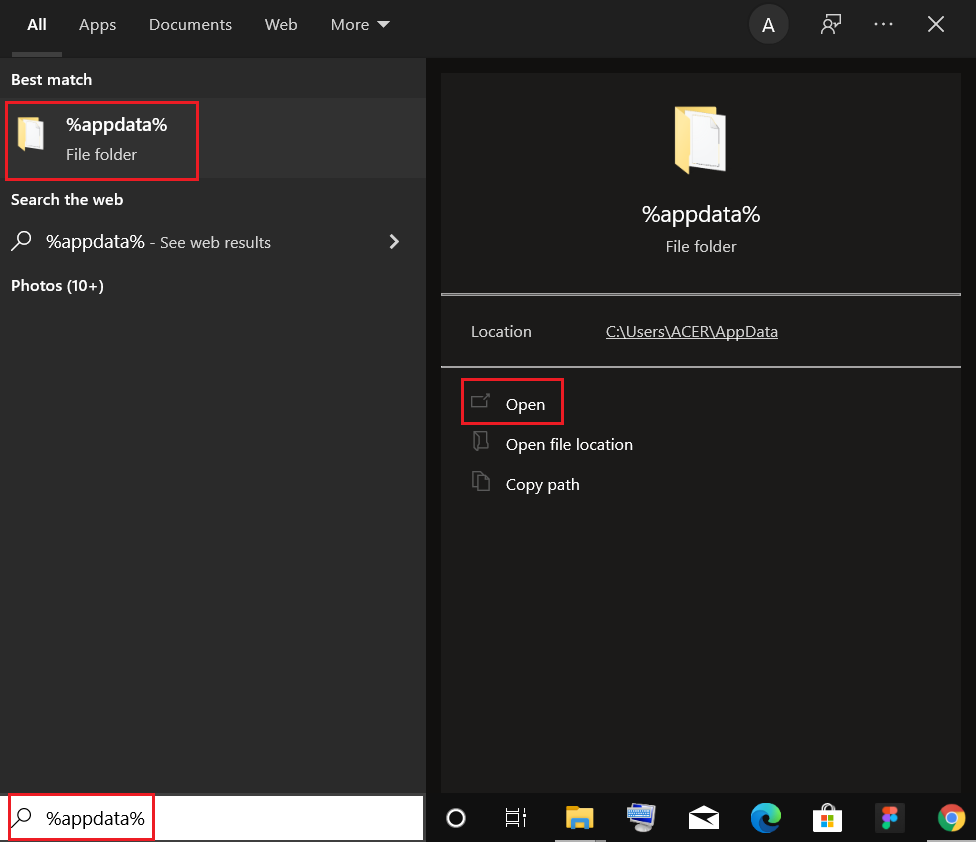
9. Sekali lagi, buka folder Google dan hapus folder Chrome seperti yang ditunjukkan pada langkah 6 – 7 .
10. Terakhir, restart PC Anda.
11. Selanjutnya download Google Chrome versi terbaru seperti pada gambar.
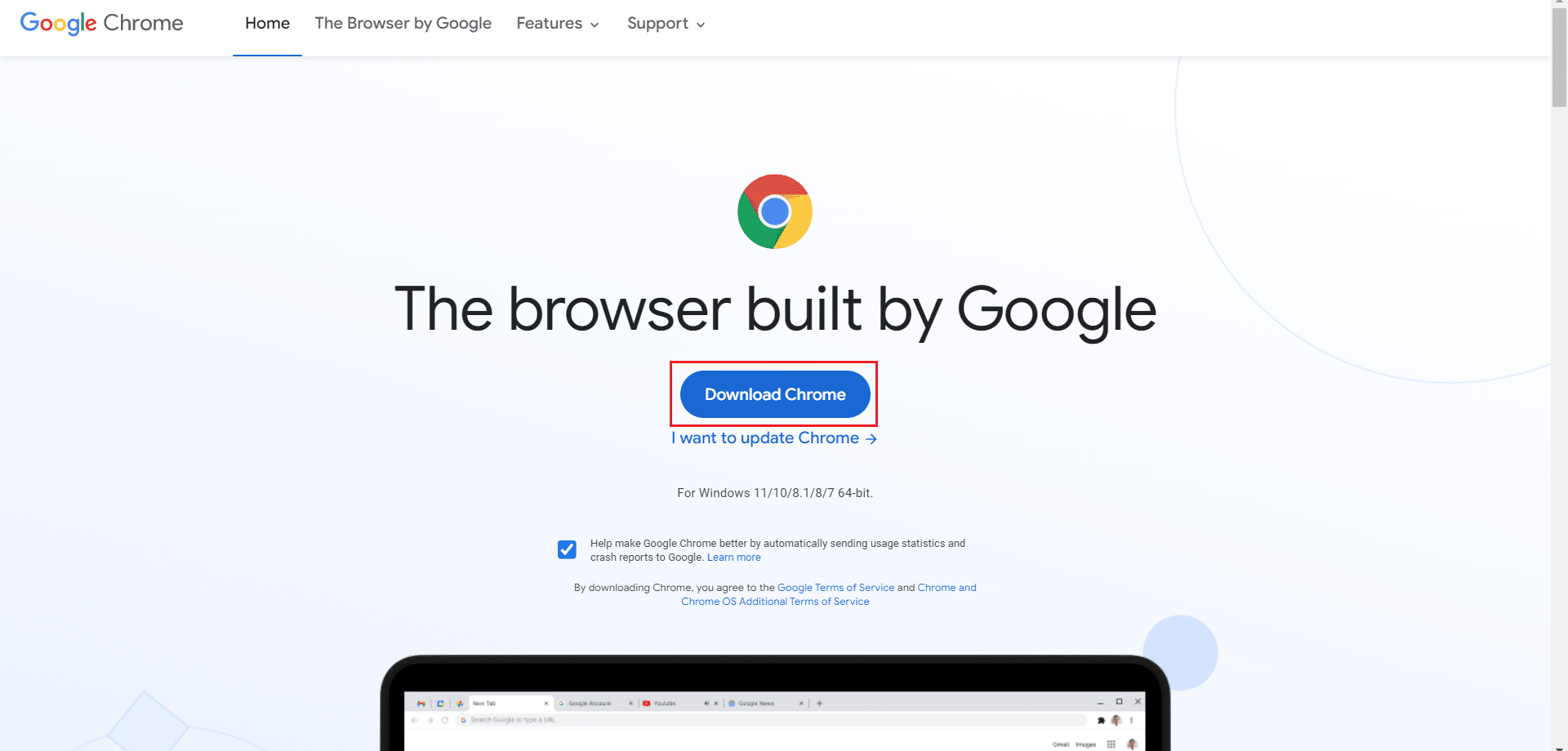
12. Jalankan file penyiapan dan ikuti petunjuk di layar untuk memasang Chrome .

13 Akhirnya, luncurkan Netflix dan mulai streaming!
Direkomendasikan:
- Cara Memperbaiki Origin Tidak Bisa Dibuka di Windows 10
- 15 Pemain IPTV Gratis Terbaik
- Apakah Divergent ada di Netflix?
- 10 Pengaya Saluran India Kodi Terbaik
Kami harap panduan ini bermanfaat dan Anda dapat memperbaiki kesalahan Netflix M7121-1331-P7 di sistem Anda. Beri tahu kami metode mana yang paling cocok untuk Anda. Terus kunjungi halaman kami untuk tips & trik keren lainnya dan tinggalkan komentar Anda di bawah.
